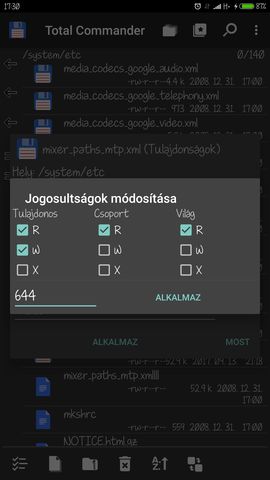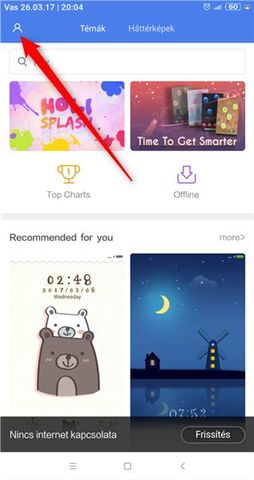Hirdetés
- sziku69: Fűzzük össze a szavakat :)
- Luck Dragon: Asszociációs játék. :)
- droidic: Safe Mode az agyban
- urandom0: Száműztem az AI-t az életemből
- GoodSpeed: Munkaügyi helyzet Hajdú-Biharban: észak és dél
- Sapphi: StremHU | Source – Self-hostolható Stremio addon magyar trackerekhez
- Peter Kiss: Somogyi internet rádió INR 5000/BK
- Gurulunk, WAZE?!
- sziku69: Szólánc.
- droidic: [Memory Leak] Az agy defragmentálása
-

LOGOUT
Tartalom:
1. Telefon összesítõ, B20 hiánya, Telekom B20-as térkép (Köszönet Korisnak)
2. Bootloader nyitás, hivatalos ROM telepítés, TWRP, EU ROM
3. Multirom telepítése zárt Bootloader esetén
4. Hibák és javításai
5. Hardbrick
6. Magyar nyelv
7. Ajánlott kiegészítõk
8. Fényképezés MI MAX-szel (Köszönet Krammerernek)
9. ROM linkek gyûjteménye a teljesség igénye nélkül
10. Lockscreen resetelés TWRP-bõl (Köszönet OberMotznak)
11. MAX visszaállítása eladás elõtt (Köszönet Milestone2-nek)
12. MIUI téma testreszabása
13. Camera2 API engedélyezés (Köszönet Pistike1985-nek)
Telefon összesítõ:
A telefon nem tudja a B20-at! Információ a B20-rólTelekom B20-as térkép (Köszönet Korisnak) [Link]
Megjelenés: 2016 május
SIM: Dual SIM, Nano-SIM + Micro-SIM, dual stand-by
Kijelzõ: 6,44", 1920x1080, IPS, Gorilla Glass 4
OS: Androi 6.0 és felette
MIUI: 7 és felette
Chipset: verziófüggõ, az összesítés allján látható
CPU: verziófüggõ, az összesítés allján látható
GPU: Adreno 510
Kamera 1: 16 MP, f/2.0, dual-LED
Kamera 2: 5 MP, f/2.0
Videó: 2160p/30fps, 1080p/30fps, 720p/120fps
Memóriakártya: microSD, maximum 256GB, az egyik SIM foglalat helyére
WLAN: Wi-Fi 802.11 a/b/g/n/ac, dual-band, Wi-Fi Direct, DLNA, hotspot
Bluetooth: v4.2, A2DP, LE
GPS: A-GPS, GLONASS, BDS
Infra: Van
Rádió: FM
Szenzorok: Ujjlenyomat, Gyorsulás, Gyro, Közelség, Digitális iránytû
Akkumulátor: Li-Ion 4850mAh
Töltés: normál, Quick Charge 3.0 kompatibilis
Színek: Szürke, fehér, arany
Hálózat: GSM / CDMA / HSPA / EVDO / LTE
Méret: 173.1 x 88.3 x 7.5 mm
Súly: 203gVariánsok:
-16GB/2GB, 32GB/3GB (Hydrogen ROM)
Chipset: Qualcomm MSM8956 Snapdragon 650
CPU: 4x1.4 GHz Cortex-A53 és 2x1.8 GHz Cortex-A72-64GB/3GB, 128GB/4GB (Prime és Pro néven is futnak, Helium ROM)
Chipset: Qualcomm MSM8976 Snapdragon 652
CPU: 4x1.8 GHz Cortex-A72 és 4x1.4 GHz Cortex-A53

Bootloader nyitás, hivatalos ROM telepítés, TWRP, EU ROM telepítésA lent leírtakat mindenki saját felelõsségére használja, ez egy segédlet, nem hivatalos útmutató.
Mindent 64 bites, angol Win10-en csináltam, USB2.0 porton keresztül.
A telefon egy Mi Max 3/32 verzió volt. Más verziónál adódhatnak problémák a leírást követve.Tanácsok:
-Érdemes laptopot használni jó akkuidõvel, vagy szünetmentes tápegységre csatlakoztatott PC-t az esetleges áramkimaradás által okozott kellemetlenségek elkerülése végett.
-Az USB kábel legyen jó minõségû, sérülésmentes.
-Az USB csatlakozó a gépen legyen sértetlen, az illeszkedés legyen pontos, feszes.
-A gépen levõ rendszer legyen megbízható, stabil, olyan gépen ne álljunk neki, amelyik hajlamos lefagyni, újraindulni.
-Ne legyen más, nem fontos eszköz a gépre csatlakoztatva.
-Ne fusson olyan program, ami terheli a RAM-ot, CPU-t vagy háttértárat.
-Gondoskodjunk róla, hogy a víruskeresõ vagy tûzfal ne akadályozza a programok futását.
-A futtatott programokat "Futtatás rendszergazdaként" paraméterrel indítsuk.
-a MI PC Suite ROM és a Fastboot ROM nem ugyanaz a fájl. Elõbbi ZIP, utóbbi TGZ kiterjesztésû. Bajt nem okoz az összekeverésük, egyszerûen nem fog menni a frissítés. Az adott frissítési mód alatt levõ linket használjátok a ROM letöltéshez, akkor biztosan nem lesznek felcserélve.
-Ha gond akadna a MiFlash használata során, ne pánikolj, használd a MiFlash Beta programot, mindkettõt megtalálod a csomagban. Elõbbi telepítõje a MiPhone20151028.exe névre hallgat, utóbbi a MiFlashSetup-Beta.msi -re.0. lépések:
Indításként töltsük le a MIUI ROM Flashing Tool-t és telepítsük, ez tartalmazza a drivereket amikre szükség van, és amúgy is kelleni fog késõbb.
Továbbá kell a fastboot.exe is. Innen minden szükséges program leszedhetõ egyetlen csomagban.1. Ellenõrizzük, hogy a bootloader nyitott-e:
a. Kapcsoljuk ki a telefont.
b. Indítsuk el FASTBOOT módban a telefont: hangerõ le + bekapcsoló gomb nyomva tartása amíg meg nem jelenik a FASTBOOT felirat.
c. Amint megjelent a felirat, dugjuk rá az USB kábelre, különben kikapcsol.
d. Ellenõrizzük, hogy a PC látja-e a telefont a következõ paranccsal: "fastboot devices".
e. Ha a parancsra érkezõ válasz a telefon azonosítója, akkor minden rendben.
f. Most a bootloader állapotát ellenõrizzük a következõ paranccsal: "fastboot oem device-info".
Ha a "Device unlocked: false", akkor zárt, ha "Device unlocked: true", akkor nyitott a bootloader.
Ha zárt a bootloadered, folytasd a 2. ponttal, ha nyitott, ugorj a 4. pontra.2. Bootloader nyitás hivatalos úton:
Fontos, hogy a bootloader nyitások száma korlátozva lett:
- 1 accounthoz ugyanarra a készülékre "billiócsilliószor" kérhetsz.
- 1 accounthoz más készülékre (újabb készülékre) 6 havonta kérhetsz.a. Böngészõben lépjünk az en.miui.com oldalra, itt pedig válasszuk az Unlock menüt, majd a betöltõdõ oldalon ismét klikk az Unlock-ra.
b. Lépjünk be a MIUI accountunkkal (ha nincs, hozzunk létre egyet).
c. Itt töltsük ki az igénylést és az adatokat.
d. Töltsük le a MI Unlock programot.
e. Várjunk, míg telenonunkra megérkezik a kód SMS-ben (ez több nap lehet), addig is a telefon beállításaiban keressül meg a MI Account menüpontot, és lépjünk be a MIUI accountunkkal. Ez fontos lépés, még ha nem is tûnik annak. Ha nem jött kód, akkor is érdemes megpróbálni a nyitást, a tapasztalatok alapján az MI accountban engedélyezik.
f. Ha megérkezett a kód, indítsuk el a telefont FASTBOOT módban és kössük a PC-re.
g. Indítsuk el a MI Unlock programot.
h. Lépjünk be a programba a MIUI accountunkkal, ami egybõl meg is nézi, hogy van-e jogosultságunk a nyitáshoz. Tehát internet kapcsolat feltétel.
i. Ha a feltételeket elfogadtuk, klikk az "Unlock"-ra.
j. Ha hiba nélkül végigfutott, ugorj a 4. pontra. Ha hibaüzenetet kaptál, ami azt mondja, hogy a MIUI account nem azonos a telefonon levõvel, akkor ellenõrizd, hogy a fentebb leírtak szerint a telefonon beléptél-e a MIUI accountodal, ami ugyanaz, mint amit a MI Unlock-hoz is használtál. Ha igen és mégis fennáll a hiba, ugorj a 3. pontra.3. MI Unlock hibaüzenet eltüntetése:
a. Kapcsold be a telefont és várd meg, hogy elinduljon. Internet kapcsolat legyen rajta.
b. PC böngészõben lépj a i.mi.com oldalra.
c. Lépj be ugyanazt a MIUI accountot használva, amit feljebb is.
d. Itt klikk a "Find Device"-ra. Várd meg, míg megtalálja a telefont, utána ugorj vissza a 2. pont f. bekezdésére.4A. Official Xiaomi ROM telepítése EDL (Emergency Download) módban MIUI Flash segítségével:
a. Nem szükséges nyitott bootloader, de csak gyári fastboot ROM-mal használható.
b. Válasszuk ki a megfelelõ ROM-ot a http://en.miui.com/a-234.html oldalról és töltsük le.
c. A letöltött fájlt tömörítsük ki és másoljuk a C meghajtó gyökerébe. Azért oda, mert a MIUI ROM Flashing Tool nem szereti a hosszú elérési utakat és hibaüzenettel honorálja azt.
d. Töltsük le a MIUI ROM Flashing Tool-t ha eddig nem tettük, majd telepítsük és indítsuk el.
e. A "Browse"-ra kattintva keressük meg és válasszuk ki a C meghajtóra kicsomagolt ROM mappát.
f. Indítsuk el a telefont EDM módban: telefon kikapcsolt állapotában hangerõ le , hangerõ fel és kössük a PC-re, majd várjunk amíg elindul EDL-ben. Ezt onnan tudjuk, hogy rezzen egyet és a Windows is jelzi, hogy egy USB eszköz csatlakoztatva lett.
g. Klikk a "Refresh"-re. Ha a fenti lépések gond nélkül mentek itt a listában meg kell, hogy jelenjen a telefon COM port azonosítója (pl COM20).
h. Válasszuk ki a telepítés módját:
Flash all: mindent töröl a telefonról és induláskor telepítéssel kezd.
Flash All Except Storage: mint fent, de a tároló adatai megmaradnak (fényképek, telepített programok, mondjuk utóbbit nem értem miért, de megmaradt minden)
Flash All Except Data and Storage: ezt egyelõre nem próbáltam, de azt várnám tõle, amit az elõzõ csinált.
i. Klikk a "Flash"-re. Innen kezdve a folyamatot nem szabad megszakítani, kb 3 percet vesz igénybe, ráadásul egy darabig úgy néz ki, mintha megállt volna a folyamat. Hiba esetén használd a MiFlash Beta programot, lassabb, de úgy tûnik néha az oldja meg a feltöltés közben felmerülõ hibát.4B. Official Xiaomi ROM telepítése Fastboot módban MIUI Flash segítségével:
a. Nyitott bootloader szükséges!
b. Válasszuk ki a megfelelõ ROM-ot a http://en.miui.com/a-234.html oldalról és töltsük le.
c. A letöltött fájlt tömörítsük ki és másoljuk a C meghajtó gyökerébe. Azért oda, mert a MIUI ROM Flashing Tool nem szereti a hosszú elérési utakat és hibaüzenettel honorálja azt.
d. Töltsük le a MIUI ROM Flashing Tool-t ha eddig nem tettük, majd telepítsük és indítsuk el.
e. A "Browse"-ra kattintva keressük meg és válasszuk ki a C meghajtóra kicsomagolt ROM mappát.
f. Indítsuk el a telefont FASTBOOT módban (telefon kikapcsolt állapotában hangerõ le gomb és bekapcsoló gomb együtt, majd kössük a PC-re ha megjelent a fastboot felirat)
g. Klikk a "Refresh"-re. Ha a fenti lépések gond nélkül mentek itt a listában meg kell, hogy jelenjen a telefon azonosítója (pl 942e31a5).
h. Válasszuk ki a telepítés módját:
Flash all: mindent töröl a telefonról és induláskor telepítéssel kezd.
Flash All Except Storage: mint fent, de a tároló adatai megmaradnak (fényképek, telepített programok, mondjuk utóbbit nem értem miért, de megmaradt minden)
Flash All Except Data and Storage: ezt egyelõre nem próbáltam, de azt várnám tõle, amit az elõzõ csinált.
i. Klikk a "Flash"-re. Innen kezdve a folyamatot nem szabad megszakítani, kb 3 percet vesz igénybe, ráadásul egy darabig úgy néz ki, mintha megállt volna a folyamat. Hiba esetén használd a MiFlash Beta programot, lassabb, de úgy tûnik néha az oldja meg a feltöltés közben felmerülõ hibát.4C. Official Xiaomi ROM telepítése MI PC Suite segítségével:
Ez a rész nincs teljesen kész, mivel jelenleg a Mi Max nem kompatibilis a Mi PC Suite-tal.
a. Válasszuk ki a megfelelõ ROM-ot a http://en.miui.com/download-302.html oldalról és töltsük le.
b. Indítsuk el a Mi PC Suite programot.
c. Csatlakoztassuk a telefont a PC-hez.
d. folyt köv...5. TWRP telepítése FASTBOOT módban:
Ez a következõ funkciókat adja: fõzott ROM-ok telepítése, rendszer mentés és visszaállítás, egyéb állományok telepítése mint pl SuperSU ROOT-hoz, stb... . Ha ezeket nem akarod kihasználni, felesleges belekezdeni.
a. Szükséges: nyitott bootloader, telepített driverek (települ a MIUI ROM Flashing Tool-lal, ahogy feljebb írtam), fastboot.exe (bárhonnan beszerezhetõ, de fent van egy link) a PC-n.
b. Indítsuk újra a telefont fastboot módban, majd csatlakoztassuk a PC-re.
c. Parancssorba írjuk be a következõ parancsot: "fastboot flash recovery TWRP_hydrogen.img".
d. Pár másodperc alatt fel is kerül a TWRP, ennyi volt.
e. A "fastboot boot recovery" paranccsal újraindíthahjuk a telefont TWRP-ben, vagy használhatjuk a hang fel + bekapcsoló gomb kombinációját.6. Xiaomi.eu ROM telepítése TWRP alól:
a. Másoljuk a letöltött ROM-ot a telefon tárhelyére (SD kártya, belsõ tár)
b. Kapcsoljuk ki a telefont, majd a hangerõ fel + bekapcsoló gomb nyomvatartásával indítsuk el a TWRP-t.
c. Válasszuk ki a"Wipe" opciót.
d. Válasszuk ki az "Advanced Wipe" lehetõséget.
e. Itt pedig a következõket x-eljük be: Dalvik, Sytem, Data, Cache.
f. Lépjünk vissza a fõmenübe.
g. Válasszuk ki az "Install" opciót.
h. Válasszuk ki a telepíteni kívánt ROM-ot.
i. A telepítés megkezdéséhez "Swipe to Confirm Flash".
j. Ha végzett a telepítéssel, indítsuk újra a telefont.7. Root:
Teljes hozzáférést biztosít a rendszerhez az általad engedélyezett programok számára. Ez egyben azt is jelenti, hogy kártékony programok is kaphatnak admin hozzáférést a telefonodhoz, adataidhoz. A Chinese Developer ROM-ok gyárilag tartalmaznak root lehetõséget a beállítások menüpont alatt.
a. Szükséges: telepített TWRP, SuperSU Mi Max-hoz (a fenti csomag tartalmazza, de máshonnan is beszerezhetõ).
b. Másoljuk a SuperSu zip állományt a telefon tárhelyére (SD kártya, belsõ tár).
c. Kapcsoljuk ki a telefont.
d. Hang le + bekapcsoló gomb nyomvatartásával lépjünk be a TWRP-be.
e. Válasszuk ki az "Install" opciót.
f. Válasszuk ki a telepíteni kívánt Zip fájlt.
g. A telepítés megkezdéséhez "Swipe to Confirm Flash".
h. Ha végzett a telepítéssel, indítsuk újra a telefont.
Multirom telepítése zárt Bootloader esetén
(!!csak 64GB-os és 128GB-os variánsokra!!)
Videó
Visszaköszönõ problémák:
-A MIUI8-at tartalmazó, legrissebb gyári ROM-ot telepítve a jack kimeneten jelentõs halkulás tapasztalható.A megoldás: (Köszönet érte DonLaca@ fórumtársunknak!)
Leírás az XDA fórumán: [link]A /system/etc/mixer_paths_mtp.xml fájlban a megjelölt értékeket kell módosítani.
A fájlt legkönnyebben a belső tárhelyre másolva tudjátok szerkeszteni pl. androidos Total Commanderrel. Az első módosítás az általános hangerő, a második a fülesé.
Visszamásolás után a fájl jogosultságokat vissza kell állítani rw-r-r vagy 644 értékre különben újraindítás után bootloop lesz!Ezeknek a soroknak az értékeit kell átírni:
<mixer>
<!-- These are the initial mixer settings -->
<ctl name="Voice Rx Device Mute" id="0" value="0" />
<ctl name="Voice Rx Device Mute" id="1" value="-1" />
<ctl name="Voice Rx Device Mute" id="2" value="20" />
<ctl name="Voice Tx Mute" id="0" value="0" />
<ctl name="Voice Tx Mute" id="1" value="-1" />
<ctl name="Voice Tx Mute" id="2" value="500" />
<ctl name="Voice Rx Gain" id="0" value="0" />
<ctl name="Voice Rx Gain" id="1" value="-1" />
<ctl name="Voice Rx Gain" id="2" value="20" />
<ctl name="Voip Tx Mute" id="0" value="0" />
<ctl name="Voip Tx Mute" id="1" value="500" />
<ctl name="Voip Rx Gain" id="0" value="0" />
<ctl name="Voip Rx Gain" id="1" value="20" />
<ctl name="Voip Mode Config" value="12" />
<ctl name="Voip Rate Config" value="0" />
<ctl name="Voip Evrc Min Max Rate Config" id="0" value="1" />
<ctl name="Voip Evrc Min Max Rate Config" id="1" value="4" />
<ctl name="Voip Dtx Mode" value="0" />
<ctl name="TTY Mode" value="OFF" />
<ctl name="HPHL Volume" value="9" />
<ctl name="HPHR Volume" value="9" />
<ctl name="RX HPH Mode" value="NORMAL" />
<ctl name="COMP0 RX1" value="0" />
<ctl name="COMP0 RX2" value="0" />
<ctl name="RX1 Digital Volume" value="90" />
<ctl name="RX2 Digital Volume" value="90" />
<ctl name="RX3 Digital Volume" value="90" />
<ctl name="IIR1 INP1 Volume" value="84" />
<ctl name="IIR1 INP2 Volume" value="84" />
<ctl name="IIR1 INP3 Volume" value="84" />
<ctl name="IIR1 INP4 Volume" value="84" /><path name="headphones">
<ctl name="MI2S_RX Channels" value="Two" />
<ctl name="RX1 MIX1 INP1" value="RX1" />
<ctl name="RX2 MIX1 INP1" value="RX2" />
<ctl name="RX HPH Mode" value="HD2" />
<ctl name="COMP0 RX1" value="1" />
<ctl name="COMP0 RX2" value="1" />
<ctl name="RDAC2 MUX" value="RX2" />
<ctl name="HPHL" value="Switch" />
<ctl name="HPHR" value="Switch" />
<ctl name="RX1 Digital Volume" value="85" />
<ctl name="RX2 Digital Volume" value="85" />
Figyelem! Túl magas érték torzítást okozhat!
Fájl jogosultság átírása:
Total Commander->hosszan fájlra bök->tulajdonságok->RWX-> és ezeket beállítani: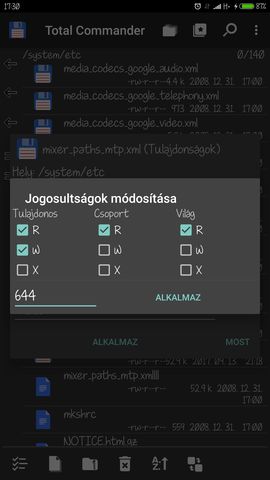
-Hiába van developer ROM telepítve és a bootloader nyitott, nem látni a ROOT opciót a "Permissions" menüben.
Megoldás: Chinese Developer telepítése, ugyanis csak az tartalmazza.-Néhány esetben a TRWP telepítését követõen a telefon nem indul el, csak a MI logoig jut..
Megoldás: egyelõre nem ismert, de a ROM újratelepíthetõ EDL módban, a telefonnak nincs baja.-MIPC Suite nem ismeri fel a telefont.
Megoldás: az aktuális MIPC Suite nem kompatibilis a MIUI8-cal, meg kell várni a frissített verziót.-Háttérkép nem tölthetõ be se normál háttérnek, se zárképernyõ hátterének..
Megoldás: le kell tiltani vagy el kell távolítani a nem gyári launchert.
Hardbrick
(fordítás hamarosan)
Leírás
Magyar nyelv
Ez a legegyszerûbb. Telepítsd fel valamelyik újabb Global ROM-ot, és máris gazdagabb lesz a telefonod az ékes magyar nyelv ismeretével.
Ajánlott kiegészítõk
Mivel a telefon üvegfelülete igen nagy, rendkívül hajlamos törésre, ezért egy üveg és tok mindenképpen ajánlott a kezdõcsomagba.Tempered Glass:

Tok:




Fényképezés MI MAX-szel: (Köszönet Krammerernek, az õ hozzászólása lett ide beillesztve)Ez a fejezet közkívánatra azért íródott, hogy a fényképezésben laikusabbak is minél jobb minõségû fotókat készíthessenek a telefonunkkal, kihasználván a viszonylag minõségi hardver és szoftver nyújtotta lehetõségeket. Hogy jobban érthetõek legyenek a konkrétan a Mi Max kamerakezeléséhez adott konkrét javaslatok okai, következményei, a szöveg igyekszik mindegyik alfejezetében a legfontosabb fényképezési alapfogalmakat és alapelveket is bemutatni.
A.; Technológia és képminõség viszonya
Nincs "ingyenleves", valahol mindennek ára van. Azaz, a technológia korlátaiból adódóan, a fényképezés minõségi paraméterei nem tudnak önmagukban mûködni, minden elõnynek van hátulütõje is, sõt, az egyaránt fontos minõségi paraméterek általában egymás ellen játszanak. Tehát adott technológián belül nincs legjobb képminõség, hanem ízlés szerint különféle kompromisszumok valósíthatóak meg egyik vagy másik minõségi paraméter elõnyben részesítésével, a hardver és/vagy a szoftver beállítási lehetõségeinek segítségével.
A Mi Max kameraszotftvere megadja a lehetõséget, hogy a legfontosabb opciókat manuálisan (azaz kézzel) állítsuk be, ne hagyatkozzunk az automatikára. Ennek felettébb örülünk, merthogy manuális beaállításokkal sokkal jobb képeket készíthetünk, mint amilyeneket automatikus beállításokkal. A Mi Max kamerájának okos kezelése tehát ott kezdõdik, hogy nem használunk elõregyártott témákat, nem használunk automatikus témafelismerõ-beállító módot, hanem Kézi módban kell fényképezni.B.; A Mi Max kamerájának technológiai korlátai
A képminõséget behatároló alap hardverelemek
1.; az optika (lencserendszer),
2.; az érzékelõ, vagyis szenzor (az optikán bejövõ fényt fényképpé alakító filmkocka vagy elektromos lapka).
A fix gyújtótávolságú fix optika fix látótávolságot és látószöget ad, a zoomobjektív avagy gumioptika ellenben lehetõséget ad, hogy a távoli tárgyakat közelebb hozzuk, mint egy távcsõvel (ez persze szûkíti a látószöget, miáltal kevesebb tartalom fér a képkivágásba). A Mi Max ugyebár fix optikával rendelkezik, nem tudunk vele zoomolni, ami azért lényeges, mert emiatt vágyat érzünk arra, hogy használjuk az úgynevezett digitális zoomot, ami itt és most ezennel a leghatározottabban betiltatik, mert nagyon nagy minõségromlást okoz, a használata értelmetlen, káros. Zoomobjektívként tehát ilyenkor kizárólag a lábunkat használjuk, közelebb menvén a lefényképezendõ tárgyhoz. Ha nem tudunk közelebb menni, pech, vegyünk rendes fényképezõgépet, hehe. (Mindez természetesen videó készítésére is vonatkozik.)
A mobiltelefon legfõbb hátránya, hogy nagyon kis hely jut benne a kamerára, emiatt az apró méretû optika kevés fényt tud begyûjteni, és az a kevés fény elég zavarosan oszlik meg az aprócska méretû szenzorlapka nagyon aprócska, és egymáshoz nagyon-nagyon közel levõ képpontkészítõ elemi egységei között - lásd, a Mi Max hátlapi kamerájának pöttöm szenzorlapkáján 16millió ilyen képpontkészítõ elemi egységnek kell elférnie egymás mellett. A mobiltelefon kamerájának képminõségére nézve tehát a legnagyobb veszély a zajosodás, ami elsõsorban abból adódik, hogy a bejövõ fényrészecske (foton) nem pont a megfelelõ képpontkészítõ elemi egységbe érkezik, hanem valamelyik szomszédosba. A második legnagyobb veszély pedig a kicsike dinamikaátfogás, ami azt jelenti, hogy szûk a sávszélesség a kép lehetséges legvilágosabb és legsötétebb tartománya között, ennek pedig az is következménye, hogy a kamera nagyon rosszul alkalmazkodik a sötétebb fényviszonyokhoz (az "igazi" fényképezõgépekre is jellemzõ, hogy sokkal kisebb a dinamikaátfogásuk, mint az emberi szemé, hát, a mobiltelefonos kamerákra hatványozottan). Emiatt a mobiltelefonok kameraszoftverei(nek tervezõi) különösen hajlamosak szoftveres eszközökkel küzdeni a hardver korlátai ellen, ezzel komoly bajokat okozva egyéb minõségi paraméterekben, amibõl ugyebár megintcsak az következik, hogy az okos felhasználó felülírja a gyártó automatikus beállításait, mert az okos felhasználó manuálisan sokkal jobb képeket tud készíteni, mint amilyenre a gyártó predesztinálná az automatikával.C.; Optimális alapbeállítások és módszerek a Mi Max-szel való fényképezéshez
Nézzük, mik azok az alapparaméterek, amelyeket minden fénykép készítésekor be kell állítanunk úgy, hogy a paraméterek között optimális kompromisszumot kell létrehoznunk.
- Érzékenység. Azt jelenti, hogy az optikán bejövõ egységnyi fény mekkora "képalkotó hatást" tud elõidézni a szenzor elemi képalkotó egységeiben. Nagyobb érzékenység esetében kevés fénybõl is világos képet lehet létrehozni, rövid záridõ mellett. A nagy érzékenység tehát jó dolog - lenne, ha a rendelkezésre álló technológiák mellett meg tudnánk oldani jelentõs képminõségromlás nélkül. De nem tudjuk megoldani. Analóg, azaz filmes fényképezõgép esetében kisebb a gond, ott a nagyobb érzékenységû film úgy jön létre, hogy a filmkocka fénymegkötõ anyagának szemcséi nagyobb méretûek, tehát kevesebb van belõlük, így kevésbé részletes, azaz kisebb felbontású képet tudnak létrehozni, mint a kisebb érzékenységû film kisebb szemcséi. Digitális technológiánál a szenzor érzékenységnövelése elektromos, szoftveres… stb. manipulációkkal van megoldva, ez pedig nem csak a részletesség csökkenését eredményezi, hanem a zajosságot is drasztikusan megnöveli. A jó képminõség legfontosabb tényezõje a lehetõ legalacsonyabb érzékenységi fokozat melletti exponálás. Az automatikus témabeállítások szeretik magasabbra állítani az érzékenységet, ezt azonban a drasztikus minõségromlás miatt nem engedjük - hacsaknem nagyon speciális körülmények miatt. Telefonunkon a 100-as a legalacsonyabb érzékenység, tehát átlagos körülmények között a Kézi módot választjuk a tematikus-automatikus módok helyett, és 100-as fix érzékenységet.
- Blende, azaz a rekesznyílás. Az optikán bejövõ fény egy kis lyukon, a blendén, azaz rekesznyíláson áthaladva kerül rá a szenzorra. Normális fényképezõgépeknél a rekesznyílás állítható méretû, ami leginkább két paramétert befolyásol. Ha nagy a rekesznyílás, akkor sok fény jut át rajta, ami jó, mert a fénymennyiség a képminõség alfája és omegája, illetve rövid záridõt tesz lehetõvé. Ám nagy rekesznyílásnál kicsi lesz a mélységélesség, ami pedig rossz, tehát mégiscsak arra törekszünk, hogy minél kisebb rekesznyílás (ennek következtében hosszabb záridõ) mellett tudjunk elegendõ fényt a szenzorra juttatni. (Zoomobjektív tele állásában romlik az objektív fényáteresztõ képessége, ami ugyebár nagyobb rekesznyílást tesz szükségessé.) Mindent meg kell tennünk azért fényképezéskor, hogy a fényviszonyok minél jobbak legyenek. A Mi Max-en a blende fix, tehát adott fényviszonyok mellett csak a záridõvel tudjuk szabályozni, hogy mennyi fény jusson a szenzorra.
- Záridõ. Értelemszerûen azt jelenti, hogy az exponáláshoz mennyi ideig van nyitva a rekesz a fény átengedése céljából. Jellemzõen a másodperc tört része, akár kétezred másodperc rövidségû is lehet. A hosszú záridõ jó, hiszen sok fényt enged át, de egyúttal rossz is, ha a téma mozog, illetve ha nem áll stabilan, például állványon a kamera a fényképezés közben (telefonunkban nincs képstabilizátor). Mivel a legfontosabb cél, hogy alacsony érzékenység mellett fényképezzünk, lehetõleg a záridõvel és a blendenyílással alkalmazkodunk, vagyis lehetõleg nem mozgó témát választunk, és gondoskodunk a készülék stabilitásáról.
- Tömörítés. A használt JPEG képformátum eleve tömörítéses forma, mert a tömörítetlen képformátumok igen nagy képfájlméretet eredményeznek. Az érzékenység után a tömörítés a digitális képminõség legfõbb ellensége, azonban sajnos a telefonok szoftverei több okból is szeretnek erõsen tömöríteni, például 16MP-es képet 2-3MB-ba sûríteni, ami iszonyat tömörítési zajokat és a részletek mosottságát eredményezi. Kameraszoftverünkben a Képminõség menüpontban lehet a tömörítés mértékét állítani, és szerencsénkre a Kiváló opcióra átállítva, egészen kulturált, 10MB körüli képfájlméreteket kapunk, ami telefon esetében nagyon jó értéknek minõsül, és eléggé részletes képet enged meg.
- Fókusz. Ugyebár a téma élességének alaptényezõje, hogy a lencserendszer pontosan ráfókuszáljon. A digitális fényképezõgépek egyik kétes értékû vívmánya, hogy többpontos élességállítást lehetõvé tevõ módjuk is van, ami sokszor eredményezi, hogy a kép egyes részeinél igen rossz lesz a fókusz. A fotós tehát egypontos fókuszt használ, csakhogy a telefonszoftverünk alapból többpontost, ezért, ha a fókuszálás zavarait érezzük, megpróbálkozunk azzal, hogy egy ujjunkkal rábökünk a képernyõn a témának megfelelõ részre (lehetõleg középre), és akkor elvileg oda fókuszál, egypontosan - ha minden jól megy.
- Élesség. Ezen címszó alatt most nem a helyes fókuszálásról beszélünk, hanem a zajcsökkentésrõl. A szoftverünk beállításainak Élesség menüpontja alatt a zajcsökkentés mértéke állítható. A korábban vázolt zajosodásra hajlamosság miatt a telefonok jellemzõen kiugróan erõs zajcsökkentést próbálnak alkalmazni. A zajcsökkentés egy algoritmus (fésûszûrõ), amely nem csak a zajt, hanem a hasznos képinformációt is gyilkolja, ami a kép részlettelenségében, az élek elmosódottságában jelentkezik. Szerencsénkre szoftverünkben van olyan beállítás, amely alacsony zajcsökkentést használ. Ez kell nekünk, tehát a Legmagasabb opciót választjuk az Élesség menüpontban, így sokkal élesebb, részletesebb képet kapunk, mint a kamera által forszírozott normál állásban - egyúttal kicsit nagyobb zajt is, de épelméjû fotózási körülmények esetén ez nem lesz veszélyes, sokkal többet nyerünk a réven, mint vesztünk a vámon.
- Kontraszt, Telítettség, egyebek... A kontraszt esetünkben a fénykép lehetséges dinamikaátfogását jelenti, azaz, amint korábban tárgyaltuk, hogy mekkora világosságkülönbség tud lenni a legvilágosabb és a legsötétebb képpont között. E téren a fényképezõgépeknek, hát még a telefonos kameráknak igen pocsék képességeik vannak, ezért ezt nem forszírozzuk, hagyjuk normál állásban, hasonlóképpen a telítettséget is, ami színtelítettséget, szaturációt jelent a kameránknál.Tanulság tehát, hogy a szélsõséges körülményeket és célokat kivéve kézi módban, 100-as fix érzékenységi, legkiválóbb képminõségi és legmagasabb élességi beállításban fényképezünk, és ezzel drasztikusan jobb képminõséget kapunk, mint a szoftver automatikus alapbeállításaiban. Egyéb paramétereket normál állásban hagyunk, illetve lehetõleg nem veszünk igénybe mókusvakító opciókat, mint "Automatikus éjszakai képjavítás" és hasonlók. Nem létezik képjavítás, mert a kép az a fény, ami bemegy az optikán, és annyi megy be, amennyi bemegy, nem megy be több.
Egy módon tud mégiscsak "több fény bemenni", ha több fényképbõl gyártunk egyet. Ezt teszi a HDR mód, azaz egy exponálásra több, jellemzõen három képet készít (tehát egy exponálásra háromszor exponál, hehe), és a több képet fésüli össze eggyé. High dynamic range módnak azért hívják, mert a többszörös exponálással (többszörös fénymennyiséggel) keletkezõ képeket úgy tudja összefésülni, hogy jelentõsen megnõhet a kontraszt, azaz dinamikaátfogás. Persze, a HDR se ingyenleves, vannak hátulütõi azon kívül is, hogy ugye a többszörös képkészítés tovább tart, mint az egyszeres, és eközben mozoghat a telefon is és a téma is, de a HDR móddal nem eleve tilos próbálkozni szélsõséges körülmények között, például sötétben. Sajnos szoftverünk nem engedi a Kézi mód és a HDR mód együttes alkalmazását, emiatt a tapasztaltak számára is különösen lutri, hogy mikor érheti meg az alkalmazása - aki elhivatott, kísérletezzen vele.
ROM linkek gyûjteménye a teljesség igénye nélkülGlobal ROM
Gyûjtõhely:Link
Itt is érdemes szétnézni, mert a gyûjtõhely néha nem a legfrissebb:
MAX 32: Link MAX Prime: LinkEgy halom custom rom, kernel készült a MAX hydrogen és helium változatához
Mindenképp ajánlom a MIUI Magyarország fórumon Milestone2, fórumunk oszlopos tagjának, MI MAX CUSTOM ROM-OK fórumát, ahol hatalmas választék van a fõzött romok-ból és információkból: Link
Egy másik ajánlott fórum az XDA: Link
Nagyon fontos, ha nem hibrid változatról van szól, ami mindkét vashoz megfelelõ, akkor csak a megfelelõ változatot süssük fel!Néhány fõzött ROM teljesség igénye nélkül:
EU ROM: Link
Resurrection Remix: Link
LineageOS: Link
BlissRoms Hydrogen:Link
BlissRoms Helium: Link
Nagyon fontos: HELIUM userek ne nyomjanak OTA frissítésre, és ne telepítsenek a hivatalos weboldalról romot. Át kell alakítani mindent telepítés elõtt...
Lockscreen resetelés TWRP-bõl (Köszönet OberMotznak)
Ha egy mentés visszatöltés után a korábban megadott biztonsági kódot nem fogadná el, akkor a megoldás:
Töltsd le és flasheld fel ezt a TWRP-t (univerzális hydrogen-re és helium-re is jó): Link


MAX visszaállítása eladás elõtt
Telefoneladás elõtti kilépés teljes folyamata Köszönet érte Milestone2-nek!
- Mi Accounttal belépsz a i.mi.com-on és a Find Device opciót kikapcsolod.
- Ugyanitt a "Connected" menüben (felül középen) megszünteted a Mi Account és a Telefon kapcsolatát!
- Kilépsz az i.mi.com-ról
- Telefonban Beállítások / Mi Fiók / Mi Cloud / Eszközkeresés (Find device) kikapcsolása
- Telefonban Beállítások / Mi Fiók / Kijelentkezés
- Végül Full Factory Reset / Gyári adatok visszaállítása (Belsõ tárhely is!!!)Könnyen le tudod ellenõrizni, hogy sikerült-e. Factory Reset / Gyári adatok visszaállítása után, újraindítod a készüléket és ha a nyelv és régió beállítása után a Mi Fiókot (telefonszámot, emailcímet) és a jelszót is kéri, akkor sikerült megszüntetned a készülék és a Mi Fiók kapcsolatát, hosszú power nyomással kikapcsolhatod és viheted eladni, (vagy rakhatod fel a polcodra). Ha csak a jelszót kéri (és apró betûkkel írja, hogy ez a telefon össze van kapcsolva egy Mi Accounttal) akkor hiba van, nem fog a készülék más Mi Fiókjával mûködni.
Ha a vevõ "gyári" állapotban szeretné megvenni, akkor rátolhatsz egy global stable romot, és visszazárhatod a bootloader-t. A MIFlash-ben állítsd be a Clean all and Lock opciót, de ha esetleg még sem zárta vissza, akkor Fastboot módban kiadott fastboot oem lock paranccsal újra zárható a BL.

MIUI téma testreszabása A MIUI egyik nagy dobása, hogy a témák százaival lehet testre szabni a telefont. Nagyon sok nagyon igényesen kidolgozott ingyenes téma van, amivel mindent módosítani lehet. Ikonok, státuszsor, redõny, tárcsázó... De ezzel még nincs vége a lehetõségeknek, mert akár te magad is össze tudsz rakni egy témát a már letöltött témákból, amit aztán le is tudsz menteni.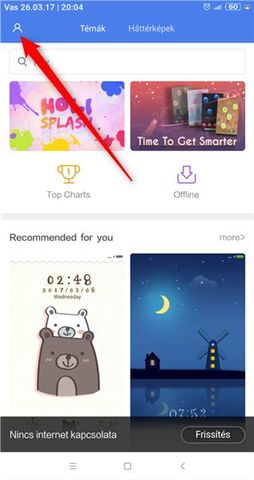

Camera2 API engedélyezés, (Köszönet Pistike1985-nek) [link]
Az első kamera forgatás bugfix (ez elvileg csak MIX-en szükséges) [link]
Camera FV-5 [link]
- BONTATLAN Új Iphone 17 256GB White -Fe Szín 1év APPLE garancia gyári független Deák AZONNAL Átvehet
- Samsung S25 Ultra, 256GB, Titán Black, fóliás, gyári független, ajándék gyári bőr tok+biztosítás
- Samsung Galaxy S24 Ultra - független, garanciás, hibátlan
- Eladó iphone 14 256 GB csillagfény
- iPhone SE 2020 gyári független új akku
- BESZÁMÍTÁS! MSI B760 i7 13700K 32GB DDR4 2TB SSD RTX 4080 16GB be quiet! 500DX Seasonic 750W
- Fém, összecsukható és kihúzható fotó állvány eladó
- Apple iPhone 13 128GB, Kártyafüggetlen, 1 Év Garanciával
- HIBÁTLAN iPhone 15 Pro Max 256GB Blue Titanium -1 ÉV GARANCIA -Kártyafüggetlen
- Samsung Galaxy A33 5G 128GB, Kártyafüggetlen, 1 Év Garanciával